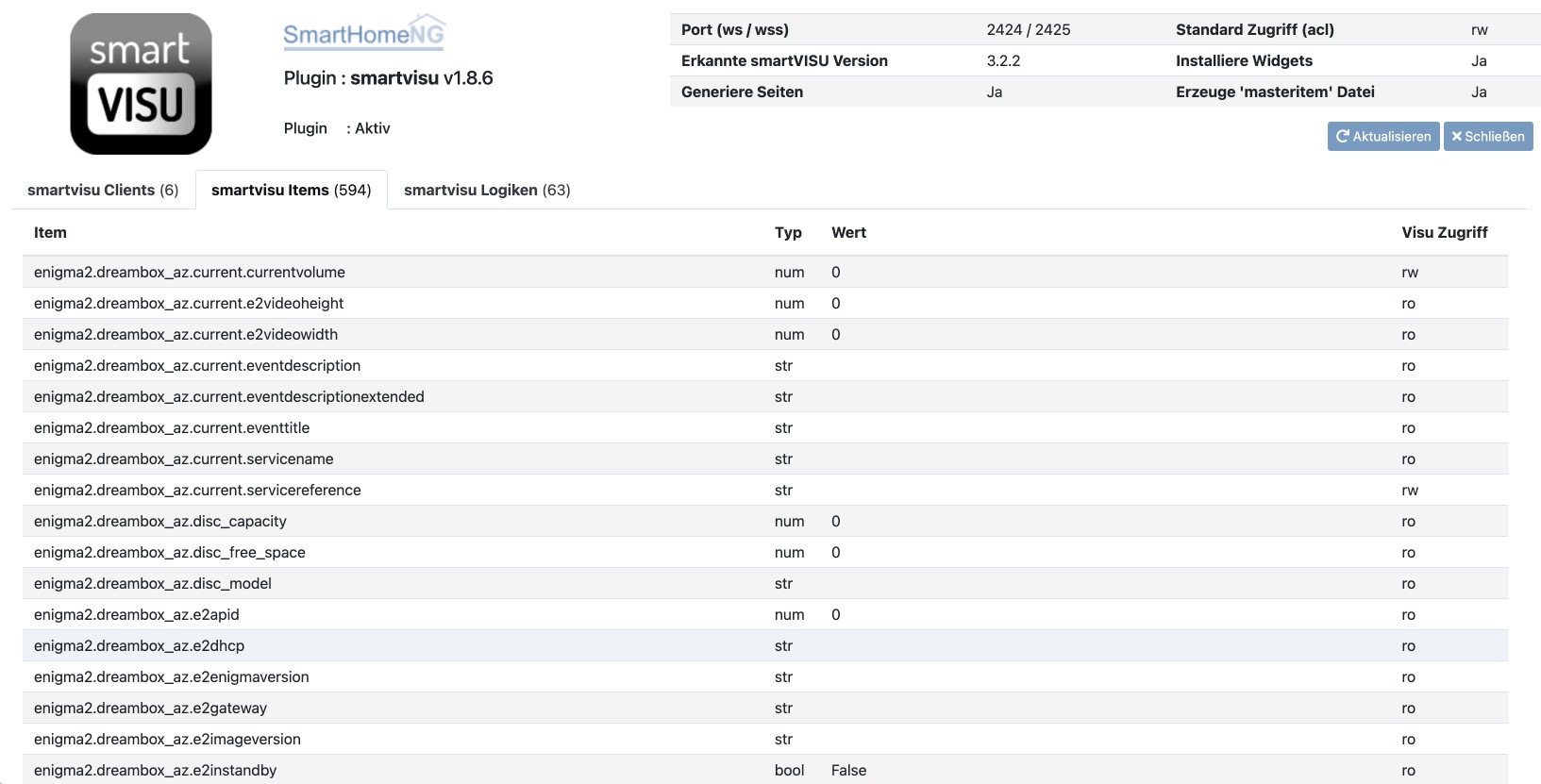rtr2

Das Plugin implementiert einen oder mehrere Raumtemperatur Regler. Es ist eine komplette Neuentwicklung mit einem erweiterten Funktionsumfang gegenüber dem alten rtr Plugin:
Umfangreiches Webinterface
Struktur Templates, die das Einrichten im Item Baum vereinfachen
Auf die Struktur Templates abgestimmtes smartVISU Widget zur einfachen Einrichtung der Visualisierung
Plugin Instanz hinzufügen
Da das Plugin ohne vorherige Konfiguration weiterer Parameter lauffähig ist, wird die Instanz beim Hinzufügen in der Admin GUI auch gleich aktiviert und beim Neustart von SmartHomeNG geladen.
Das Plugin ist zurzeit nicht Multi-Instance fähig. Es kann daher nur eine Plugin Instanz in SmartHomeNG eingerichtet werden. In dieser Instanz können jedoch mehrere Raumtemperatur Regler eingerichtet werden.
Konfiguration
Standardwerte mit denen ein neuer Raumtemperatur Regler (RTR) eingerichtet wird, können in den Parametern des Plugins konfiguriert werden. Falls ein neuer RTR mit abweichenden Einstellungen eingerichtet werden soll, können die Werte im RTR-Item in einem Attribut angegeben werden. Diese Angaben (wie auch die Parameter mit den Standardwerten) sind jedoch nur für den ersten Start eines RTR von Interesse, da die Einstellungen jedes RTR gecached werden und beim Neustart von SmartHomeNG wieder hergestellt werden.
Diese Plugin Parameter und die Informationen zur Item-spezifischen Konfiguration des Plugins sind unter Plugin ‚rtr2‘ Konfiguration beschrieben.
Verwendung von structs
Mit der Hilfe von Struktur Templates wird die Einrichtung von Items stark vereinfacht. Hierzu wird Raumtemperatur Regler (RTR) das Template rtr2.rtr vom Plugin mitgeliefert.
Ein RTR kann einfach folgendermaßen konfiguriert werden, indem nur die Id des zur erstellenden RTR als Attribut
rtr2_id angegeben wird. Die ID kann ein normaler Text sein, z.B. der Name des Raumes der gesteuert werden soll.
test_rtr:
struct: rtr2.rtr
rtr2_id: dusche
Hierdurch wird eine Item Struktur angelegt, welche die benötigten Items deklariert. Für diese Items können noch weitere Attribute angegeben werden.
Für einige der Items ist das sogar notwendig, damit der RTR seine Aufgabe erfüllen kann:
Das Sub-Item
test_rtr.ist_tempmuss die aktuelle Raumtemperatur enthalten. Das wird im folgenden Beispiel dadurch sichergestellt, dass das Item die Temperatur von einer KNX Gruppenadresse liest. Außerdem sorgt in dem Beispieldatabase: initdafür, dass die jeweils gemessene Temperatur in der Datenbank gespeichert wird.Das Sub-Item
test_rtr.stellwertmuss mit einem Heizungs-Aktor verbunden werden, damit die Steuerungs- Funktion des RTR auch Auswirkungen hat. Im folgenden Beispiel erfolgt das dadurch, dass der Stellwert auf eine KNX Gruppenadresse geschrieben wird, die mit einem Heizungs-Aktor verbunden ist. Außerdem sorgt in dem Beispieldatabase: initdafür, dass der jeweilige Stellwert in der Datenbank gespeichert wird.
test_rtr:
struct: rtr2.rtr
rtr2_id: dusche
ist_temp:
knx_dpt: 9
knx_cache: 11/3/3
database: init
stellwert:
knx_dpt: 5001
knx_send: 4/2/36
database: init
Mit diesem minimalen Set an Angaben ist der RTR grundsätzlich betriebsbereit und kann seine Aufgabe erfüllen.
Die gewünschte Soll-Temperatur kann durch setzen des Wertes des Items test_rtr.soll_temp eingestellt werden.
Falls die Soll-Temperatur auch in der Datenbank gespeichert werden soll, so muss das Item mit dem Attribut
database: init angegeben werden, wie im Beispiel unten zu sehen ist.
test_rtr:
struct: rtr2.rtr
rtr2_id: dusche
ist_temp:
knx_dpt: 9
knx_cache: 11/3/3
database: init
stellwert:
knx_dpt: 5001
knx_send: 4/2/36
database: init
soll_temp:
database: init
Darüber hinaus gibt es eine große Zahl weiterer Einstellungen, die am RTR vorgenommen werden können.
Einstellen des Modus
Der Raumtemperatur Regler (RTR) verfügt über vier Modi (komfort, standby/normal, nacht, frostschutz). Für jeden dieser Modi gibt es ein Sub-Item, mit dem der entsprechende Modus gewählt werden kann. Dazu muss der Wert True in das entsprechende Item geschrieben werden.
Wenn der Wert False in das komfort oder nacht Modus-Item geschrieben wird, so wird der Modus standby aktiviert.
hvac
Weiterhin gibt es ein Sub-Item hvac in welches der Modus als Zahl geschrieben werden kann. Statt den Modus
über die boolschen Items komfort, normal, nacht und frost kann der Modus über einen numerischen
Wert zwischen 1 und 4 im Item hvac gesetzt werden.
Frostschutz
Der Modus Frostschutz verhält sich anders als die anderen 3 Modi. Wenn der Frostschutz Modus aktiv ist und in das frost Sub-Item der Wert False geschrieben wird, wird der Modus wiederhergestellt, der vor Aktivierung des Frostschutzes aktiv war.
Falls während der Frostschutz aktiv ist, der Komfort Modus, der Standby/Normal Modus oder der Nacht Modus aktiviert wird, führt das nicht zum Ende des Frostschutz Modus. Vielmehr wird der aktivierte Modus zwischengespeichert und erst durch Abschaltung des Frostschutzes aktiviert.
Der Frostschutz wird nur dadurch deaktiviert, dass das frost Item auf False gesetzt wird oder das hvac Item auf einen Wert zwischen 1 und 3 gesetzt wird.
Bei setzen des hvac Modus während der Frostschutz Modus aktiv ist, wird der gewählte Modus gesetzt und nicht der zwischengespeicherte Modus, der vor aktivieren des Frostschutzes aktiv war.
Automatische Nachtabsenkung
Eine automatische Nachtabsenkung kann auf vielen Wegen implementiert werden. Eine einfache Methode ist die
Verwendung des crontab Attributes für die Modus-Items komfort und nacht:
test_rtr:
struct: rtr2.rtr
rtr2_id: dusche
komfort:
crontab: 30 4 * * = True
nacht:
crontab: 0 21 * * = True
Hierdurch wird täglich um 4:30 Uhr der Komfort-Modus aktiviert und täglich um 21:00 Uhr die Nachtabsenkung.
automatischer Frostschutz
Eine automatische Aktivierung des Frostschutzes kann für viele Zwecke nützlich sein. Im folgenden Beispiel wird
der Frostschutz aktiviert, wenn das Fenster geöffnet wird, um Heizenergie zu sparen. Dazu wird das frost Attribut
mit dem Item verbunden, welches den Status des Fensterkontaktes enthält.
test_rtr:
struct: rtr2.rtr
rtr2_id: dusche
frost:
eval: True if sh.wohnung.dusche.fenster.griff() > 0 else False
eval_trigger: wohnung.dusche.fenster.griff
Es wird hierbei auf einen Wert größer 0 verglichen, da der Fenstergriff separate Stati für gekippt und geöffnet liefert.
Structure Template
Das vom Plugin mitgelieferte Template definiert die folgende Item Struktur:
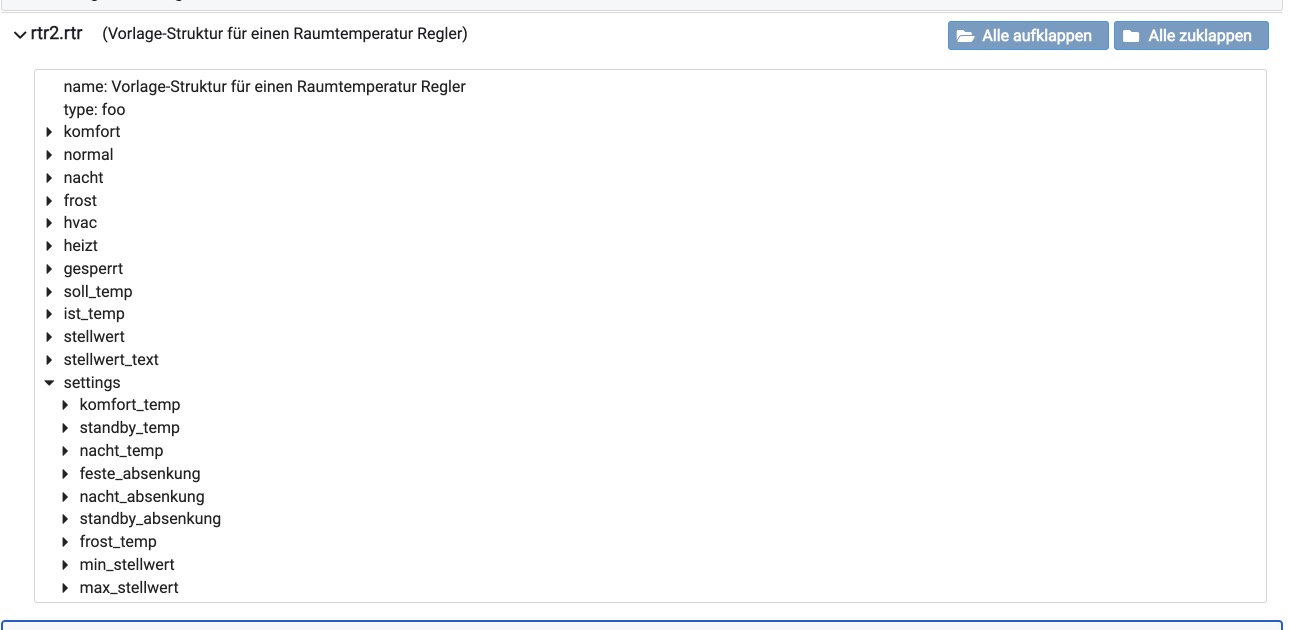
Die genaue Definition der einzelnen Items kann in der Admin GUI unter Items/Struktur Templates angesehen werden.
Item Attribute
Wenn man das struct Template nicht nutzen möchte kann man die Items natürlich auch einzeln einrichten. Dazu muss man bei jedem Item die zwei folgenden Attribute spezifizieren.
Das Plugin verwendet die zwei Item Attribute: rtr2_id und rtr2_function.
Mit rtr2_id wird festgelegt auf welchen Raumtemperatur Regler (RTR) zugegriffen werden soll.
Mit rtr2_function wird festgelegt, welche Funktion des RTR abgefragt oder gesteuert werden soll.
Es sind die folgenden Funktionen implementiert (einige erlauben nur die Abfrage):
comfort_mode
standby_mode
night_mode
frost_mode
hvac_mode
heating_status
lock_status
temp_set
temp_actual
control_output
setting_temp_comfort
setting_temp_standby
setting_temp_night
setting_night_reduction
setting_standby_reduction
setting_fixed_reduction
setting_temp_frost
Die vollständige Übersicht über die unterstützen Funktionen und die Datentypen dazu kann auf der
Seite Plugin ‚rtr2‘ Konfiguration in der Beschreibung des Item Attributes rtr2_function nachgelesen
werden.
Um den Heiz-Status eines RTR mit der Id dusche abzufragen, muss ein Item folgendermaßen konfiguriert werden:
heizt:
type: bool
rtr2_id: dusche
rtr2_function: heating_status
Abweichende Reglerparameter
Möchte man dem Regler von den globalen Einstellungen abweichende Werte übergeben, wird dies über rtr_settings und
rtr2_controller_settings erledigt. Die Paramter hierfür sind wie folgt anzugeben:
test_rtr:
rtr2_id: dusche
rtr2_settings:
- 22.0 # Temperatur Komfort Modus
- 3.0 # Temperaturreduktion Nacht Modus
- 1.0 # Temperaturreduktion Standby Modus
- True # fixed_reduction
- 2 # HVAC Modus
- 7.0 # Temperatur Frost Modus
rtr2_controller_settings:
- 4.0 # Kp
- 120 # Ki
- 3.0 # Kd (wird nicht verwendet, wird nur für den noch nicht implementierten PID Regler benötigt)
Zu Beachten ist, dass man die letzten Parameter immer weglassen kann, aber nicht die davor. Die weggelassenen Parameter werden dann mit den definierten Standardwerten belegt. Möchte man z.B nur eine neue Temperaturreduktion für den Nacht Modus angeben, muss man also auch die Temperatur für den Komfort Modus angeben. Das würde wie folgt aussehen.
test_rtr:
rtr2_id: dusche
rtr2_settings:
- 22.0
- 2.0
Visualisierung
Das Plugin liefert zwei Widgets für die smartVISU mit, welches auf das struct Template des Plugins abgestimmt ist und sich dadurch einfacher nutzen lässt. Außerdem zeigt das Widget zusätzlich an, falls der der Raumtemperatur Regler (RTR) über ein Item gesperrt wurde.
RTR Widget
Dieses Widget dient zur Bedienung des Raumtemperatur Reglers (RTR). Es greift im Hintergrund auf das Widget device.rtr der smartVISU zurück, ist jedoch einfacher zu konfigurieren, da es auf die Item Struktur des struct Templates abgestimmt ist. Außerdem wird zusätzlich zum device.rtr Widget auch der Sperr-Status des RTR angezeigt.
Das Widget hat nur drei Parameter, von denen nur einer benötigt wird:
Item, welches das struct Attribut enthält
Schrittgröße für die Temperatur Verstellung (falls der Wert leer gelassen wird, wird der Standardwert 0.5 genutzt)
Text der vor dem Stellwert angezeigt wird (falls der Wert leer gelassen wird, wird ‚heizt mit‘ angezeigt)
Das Widget wird folgendermaßen genutzt:
visu_heizung:
name: Raumtemperaturregler Decke
sv_widget: "{{ rtr2.rtr('wohnung.dusche.heizung', '0.2', '') }}"
Die Darstellung des RTR in der Visu sieht folgendermaßen aus:
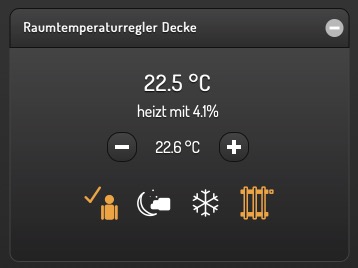
Wenn der RTR über ein Item gesperrt wurde, wird der Stellwert auf 0% gesetzt und zusätzlich ein Lock-Icon angezeigt:
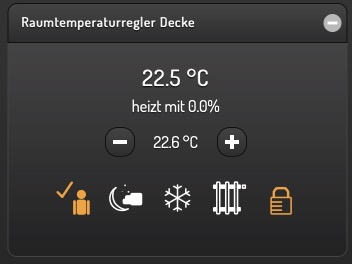
Plot Widget
Dieses Widget dient zur Anzeige der Temperatur- und Stellwert Daten des Raumtemperatur Reglers (RTR). Es kann anstelle des Widgets plot.rtr verwendet werden, wenn man mehr Informationen darstellen will. Es greift im Hintergrund auf das Widget plot.period der smartVISU zurück, ist jedoch einfacher zu konfigurieren, da es auf die Item Struktur des struct Templates abgestimmt ist. Voraussetzung ist, dass für die anzuzeigenden Items die Daten mit dem database Plugin gespeichert werden.
Standardmäßig werden der Sollwert, die aktuelle Temperatur und der Stellwert angezeigt. Es können Kurven für bis zu zwei weitere Temperaturen angezeigt werden, falls dieses gewünscht wird.
Das Widget hat sechs Parameter, von denen nur einer benötigt wird:
Item, welches das struct Attribut enthält
Beschriftung der Ist-Temperatur (falls der Wert leer gelassen wird, wird ‚Ist Temp.‘ angezeigt)
Item mit den Daten der 1. zusätzlichen Temperatur (falls der Wert leer gelassen wird, wird keine zusätzliche Temperatur angezeigt)
Beschriftung für die 1. zusätzliche Temperatur
Item mit den Daten der 2. zusätzlichen Temperatur (falls der Wert leer gelassen wird, wird keine 2. zusätzliche Temperatur angezeigt)
Beschriftung für die 2. zusätzliche Temperatur
Das Widget wird folgendermaßen genutzt (incl. Anzeige einer zusätzlichen Temperatur):
visu_heizung:
name: Temperaturen in °C / Stellwert in %
sv_widget: "{{ rtr2.plot('wohnung.dusche.heizung', 'Decke', 'wohnung.dusche.heizung.ist_estrich', 'Estrich') }}"
Die Darstellung der Daten in der Visu sieht folgendermaßen aus:
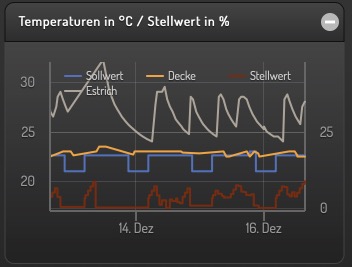
Web Interface
Das rtr2 Plugin verfügt über ein Webinterface, mit dessen Hilfe die Raumtemperatur Regler (RTR) und die mit dem Regler verbundenen Items übersichtlich dargestellt werden. Außerdem können weitere Informationen zu den RTRs werden.
Aufruf des Webinterfaces
Das Plugin kann aus der Admin GUI (von der Seite Plugins/Plugin Liste aus) aufgerufen werden. Dazu auf der Seite in der entsprechenden Zeile das Icon in der Spalte Web Interface anklicken.
Außerdem kann das Webinterface direkt über http://smarthome.local:8383/plugin/rtr2 aufgerufen werden.
Beispiele
Folgende Informationen können im Webinterface angezeigt werden:
Oben rechts werden allgemeine Parameter zum Plugin angezeigt. Die weiteren Informationen werden in den verschiedenen Tabs des Webinterface angezeigt.
Im ersten Tab werden die Raumtemperatur Regler mit den wichtigsten Informationen angezeigt.
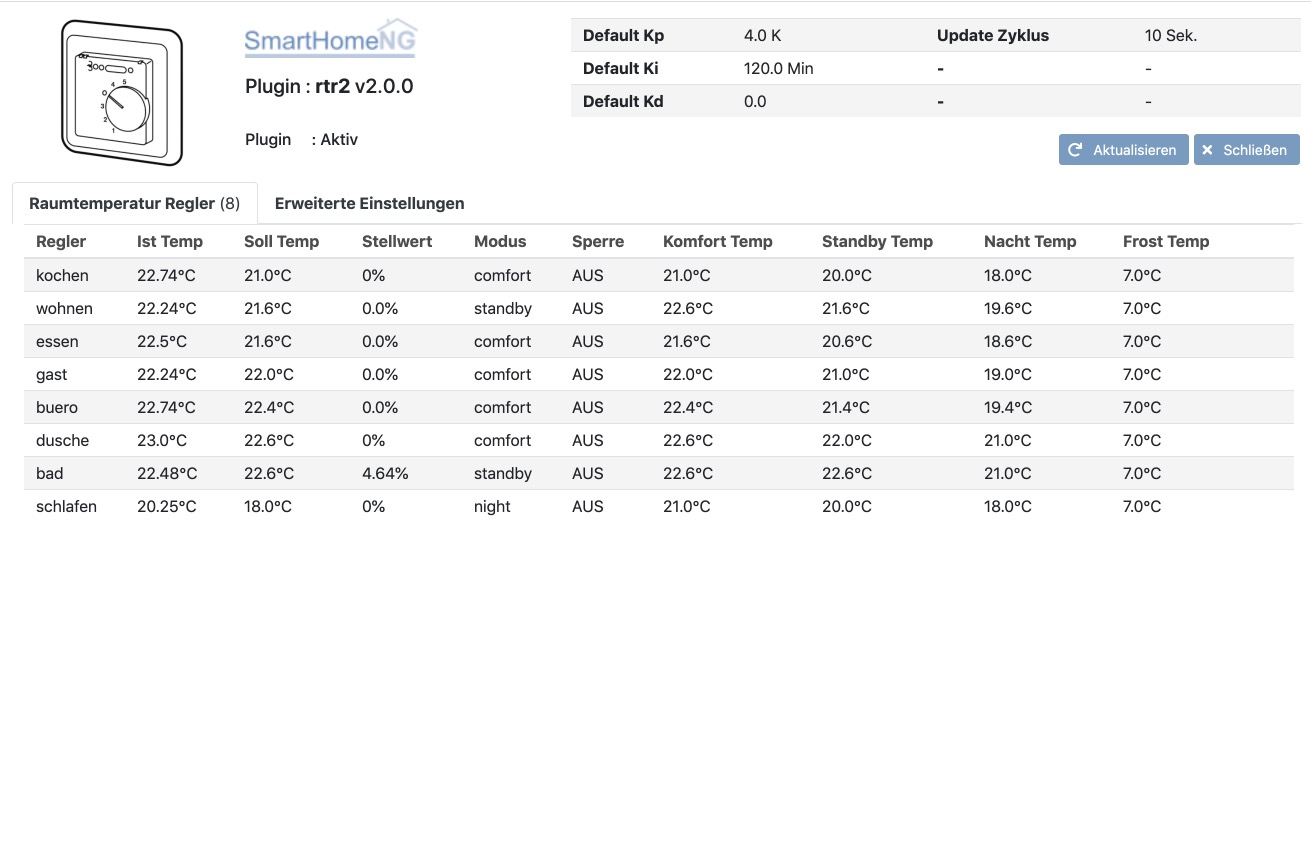
Wenn man auf die Zeile eines Raumtemperatur Reglers klickt, werden alle mit dem Regler verbundenen Items angezeigt:
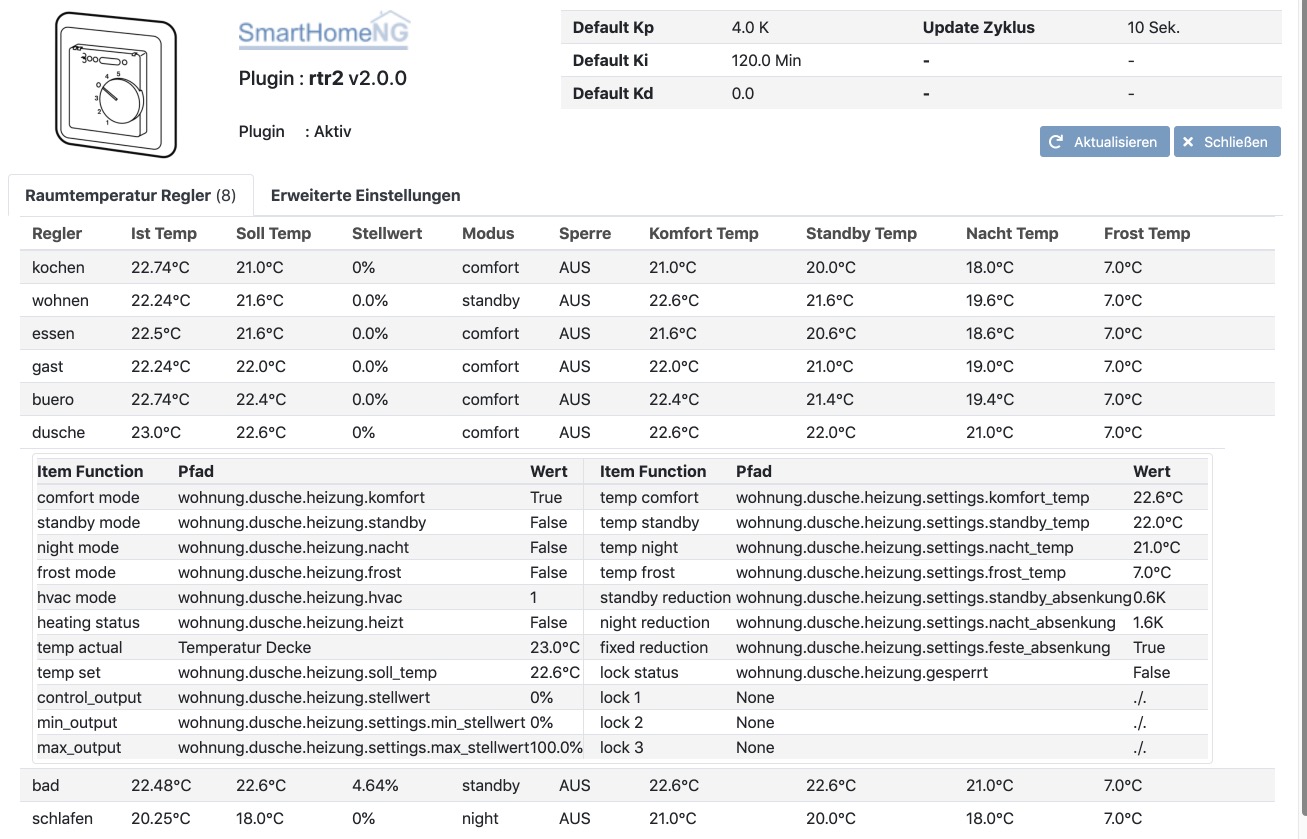
Im zweiten Tab werden erweiterte Informationen zu den Raumtemperatur Reglern angezeigt: